16:28, 14-мая-2023
Предисловие:
Большое спасибо пользователю KatranLife за помощь с переводом и поиском папки. А так же спасибо пользователю Den55 за предоставление команды, которая весь этот процесс упростила. :)
Ранее мы уже писали инструкцию по установке WireGuard VPN с графическим интерфейсом. Данный пост - продолжение того поста.
Коротко о переводе:
Пользовался я панелью wg-easy и все устраивало, но хотелось перевести её на русский язык. Большого смысла в этом нет, настроек не так много. С переводом просто чуть удобнее.
Установка
Шаг 1. Подготовка
Для начала рекомендую скачать перевод и распаковать его в удобную для вас папку.
Подключаемся к серверу по SSH и вводим команду, Она нам поможет быстро найти нужную папку:
find /var/lib/docker/overlay2/*/diff/app/www/ -maxdepth 0 -type d
Выдаст такой результат:
В нашем случае название папки: "46c8f113e2e6a624bbc86fb2c0cfdd71a4cc919e41158fc0d4749e44dca3851f" Оно нам потребуется. В ней нужно будет заменить файлы. Достаточно первые несколько цифр. Полное название не нужно запоминать.
При установке панельки Docker каждый раз генерирует разное название этой папки. В связи с этим нужно ввести команду, чтобы её найти.
Шаг 2. Установка
Подключаемся к серверу по FTP и переходим по следующему пути:
/var/lib/docker/overlay2/длинное_название/diff/app/www/
Где написано "длинное название", тут название той папки, которую мы нашли с помощью команды выше.
Переходим в папку по пути выше и видим следующее: 
Из папки www на сервере удаляем всё содержимое:
А теперь содержимое папки www из скачанного архива перекидываем в папку www на сервере: 
Вы можете просто перекинуть файлы, например, из папки "Загрузки". Я свою очередь использовал двухоконный режим в FileZilla.
Слева у меня папка с переводом. Справа - файлы на сервере.
На этом установка завершена. Может потребоваться перезагрузка сервера, либо контейнера.
Теги:


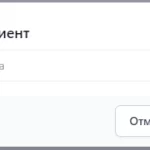
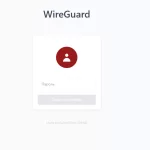

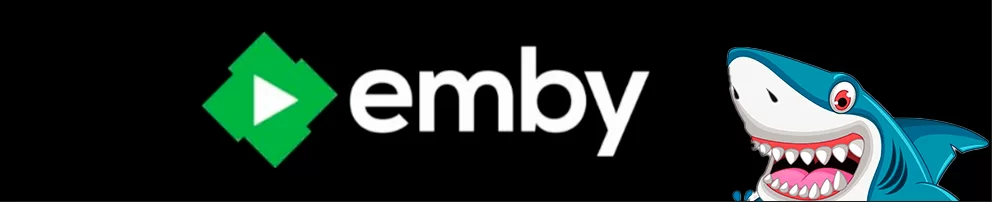
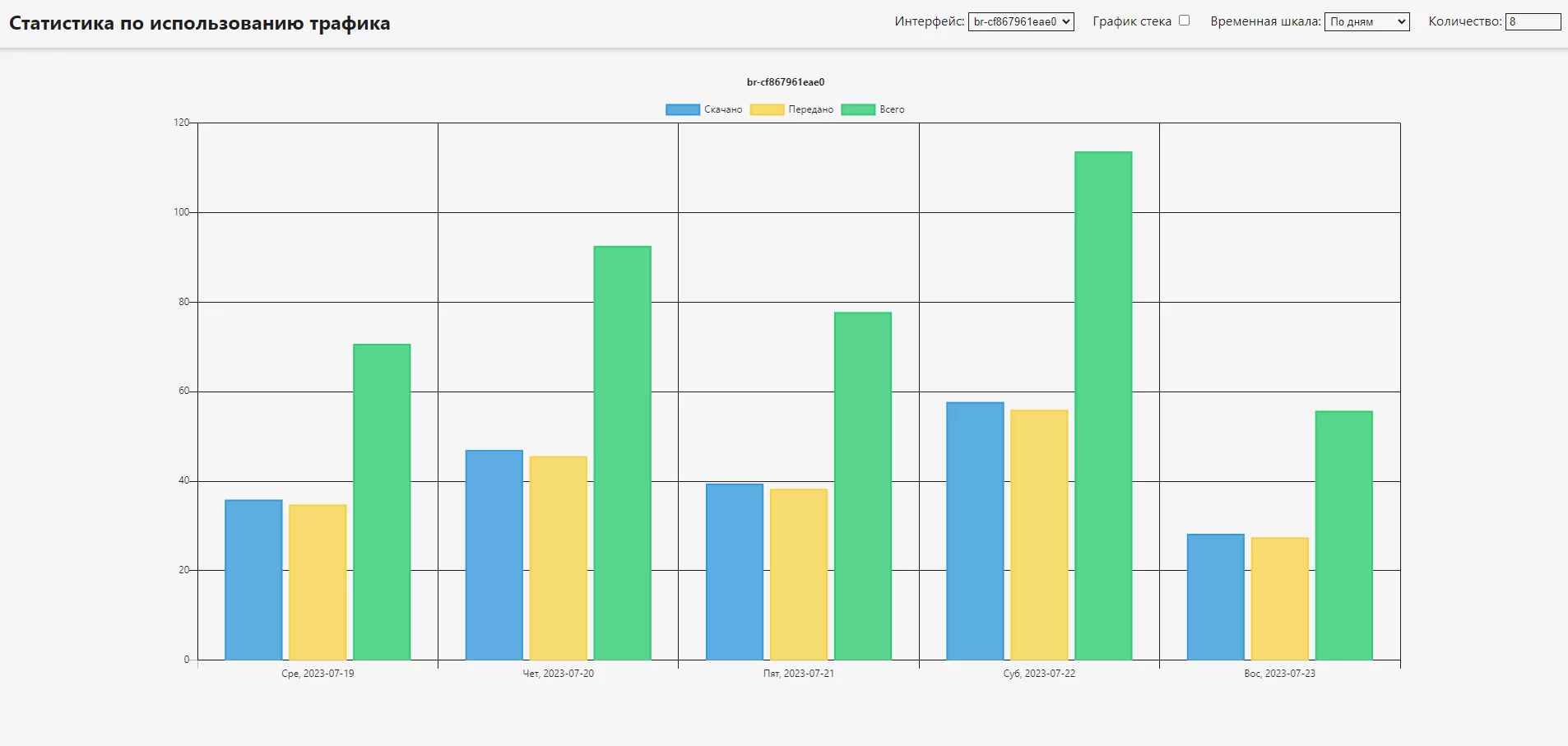

Похожие новости